立即下载
没有对应的手机版,本软件为电脑版,电脑版软件不支持手机安装
TP-LINK是一款功能强大的远程监控软件,可以进行多路监控,同时管控多个摄像头,具有自动开机录像、循环持续录像、多镜头录像、邮件报警等功能特点,通过先进的算法,识别人脸,瞬间抓拍,多方面满足用户的使用需求。它支持多种格式摄像头,可设置高清模式,码率调节越高,画面越清晰,但有一个缺点,那就是文件体积会更大,不用担心,有优秀的压缩算法,软件录像空间满仓是会自动覆盖,所以不用担心满仓时停止问题。TP-LINK安防系统客户端可用于店铺监控录像、家用安全防盗、工作实验录像等,可以查看店铺每位工作人员的上班情况,实时监控员工工作状态,可以监控到每一位顾客的一举一动,防止东西物件被盗的可能性,也可以实时监控家里外面情况,监控到外面可疑人的行踪情况,还可以将实验室工作人员的工作情况进行录像,说不定哪一天就能用上这个录像视频。
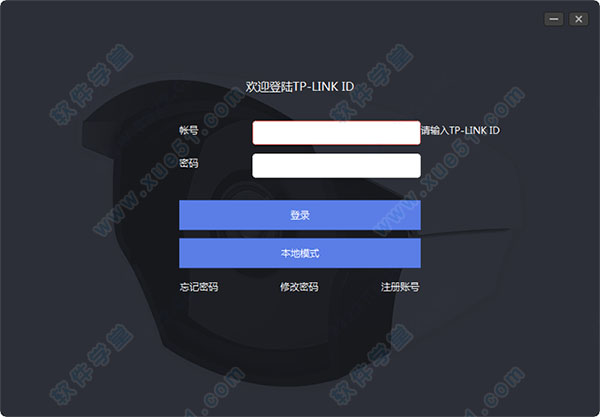

设置方法
1、安装客户端
在本站下载tplink安防系统,解压后双击运行,并按提示进行安装。安装完成生成如下快捷图标。

2、登录客户端
首次登录需要设置密码,请设置6-32位字符的密码。后续均使用该密码登录客户端软件。
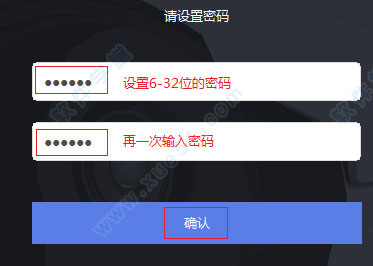
3、配置并激活IPC
登录客户端后点击 设置 >> 设备列表 >> 待添加设备,可以看到未添加的IPC。
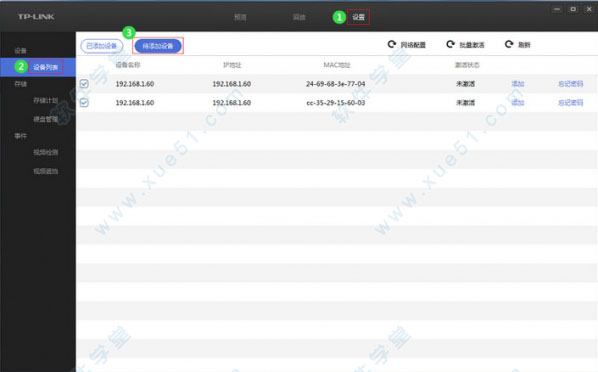
(1)网络配置
由于IPC的IP地址默认都是192.168.1.60,为了避免冲突,因此先配置IPC的IP地址。
点击 网络配置,输入起始IP地址及网关。
注意:请务必先进行网络配置,再进行批量激活。否则批量激活会失败。

(2)批量激活
确认 待添加设备 中未激活设备均已勾选,然后点击 批量激活,为需要激活的IPC统一配置密码。

4、添加IPC
待添加设备 中,点击 添加,输入IPC的用户名及密码。用户名出厂默认为admin,密码为激活设备时设定的密码。并点击 确定。
并选择录像的存储位置,点击 确定。
可以点击“浏览”更改存储位置,请牢记存储位置,便于后续查找录像文件。
按照同样的方法,依次添加其他的IPC,并可以在 已添加设备 中查看到添加成功的IPC信息。
5、设置预览
tplink安防系统添加好IPC后,还无法预览到IPC的监控画面。可以手动添加进行预览。点击 预览,点击“+”。
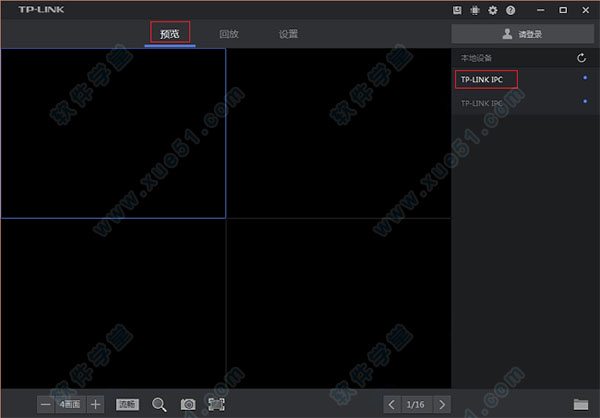
勾选要添加的IPC,并点击 确定。
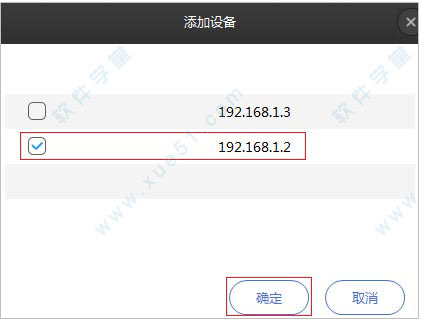
同样的方法,依次添加其他的IPC。添加完毕后,预览效果如下:

注意:TP-LINK安防系统关闭后,下次再次运行软件时,需要重新点击“+”添加才可以预览。在预览画面右下角还可以切换1/4/8/9画面。
至此,tplink安防系统批量管理IPC设置完成。
点击【设置>设备列表>待添加设备】,刷新后可以看到局域网内未添加的摄像头。点击【添加】,摄像头出厂默认用户名为admin,默认密码为空。
注意:电脑的IP地址必须与摄像头的IP地址在同一网段才能添加成功,不在同一网段的话可以通过IP网络配置修改IP地址。
选择录像的存储位置和录像清晰度,点击【确定】。
2、预览监控画面
点击【预览】,在本地设备中选择要观看的摄像头。
在预览界画面的下方可以点击切换预览更多画面(最多可以预览64画面),还可以切换清晰度、电子放大、截图、录屏、全屏、音量调节、云台控制、语音通话、轮询等。
电脑录像存储及回放
如果添加好摄像头,在客户端中设置了录像计划,电脑会按计划自动录像。在【设置>存储计划】中,可以设置对应摄像头的录像时间。
电脑将录像存储在本地,在客户端【回放】中的虚拟NVR里可以观看已存储的监控画面。
3、远程监控
在录像机或者摄像头和安防系统上绑定同一个ID,就可以实现电脑客户端的远程监控。请按照以下方法操作。
(1)电脑客户端登陆TP-LINK ID
电脑客户端上点击右上角【请登录】,并登录摄像头或录像机上绑定的ID。
(2)预览画面
在客户端的预览界面,【设备】或【分组】中选择需要观看的IPC,即可观看远程实时监控画面了。
(3)远程回放录像
在【回放】中可以观看已存储在SD卡或硬盘里的监控录像。
4、批量修改摄像头的IP地址
如果您使用软件的录像机和摄像头,录像机可以直接发现并添加软件摄像头,无需修改IP地址。但是在部分环境中下,需要修改摄像头的IP地址,方便与录像机搭配使用。可以使用本安防系统批量修改摄像头的IP地址。
(1)摄像头与电脑接入同一局域网
将需要修改IP地址的摄像头与操作电脑连接在同一局域网中,并打开此安防系统客户端。
(2)批量修改摄像头的IP地址
点击【设置>设备列表>待添加设备】,刷新后可以看到未添加的摄像头。勾选需要修改IP地址的摄像头,点击【网络配置】,输入更改后的起始IP地址和网关。点击【确定】即可修改。
点击【刷新】,待添加设备中的摄像头会显示更改后的IP地址。
5、找回摄像头的登录密码
如果您忘记摄像头的密码,可以通过安防系统找回摄像头的登录密码。
(1)点击“忘记密码”
点击【设置>设备列表>待添加设备】,刷新后可以看到未添加的摄像头。点击摄像头后面的【忘记密码】。
(2)找回密码
如果您的设备连通互联网,可以通过手机号获取验证码找回。
如果您的设备未连通互联网,可以通过安全码来找回密码。
通过安全码可以在公众号“TP-LINK安防服务”【服务支持>密码重置】,或者拨打400-8830-630来获取验证码。

2、可用于管理IPC、NVR。
3、提供网络配置、存储计划、录像回放、密码找回、远程预览以及远程回放等功能。
4、局域网集中管理摄像头或录像机、本地录像、远程监控。
5、批量修改摄像头IP地址及重置密码。
6、支持所有的IPC。
7、可对IPC进行管理。
8、支持网络设置。
9、支持事件侦测。
10、支持批量激活。
11、支持录像计划。
12、支持录像回放。
13、支持密码找回。
2、电脑录像存储及回放
3、远程监控
4、批量修改摄像头IP地址
5、找回摄像头的登录密码
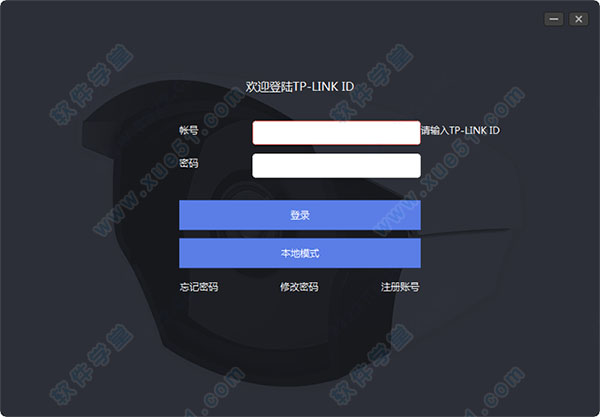
使用教程
请按照以下方法把IPC和电脑接在同一网络,下面介绍TP-LINK安防系统批量管理IPC的方法。
设置方法
1、安装客户端
在本站下载tplink安防系统,解压后双击运行,并按提示进行安装。安装完成生成如下快捷图标。

2、登录客户端
首次登录需要设置密码,请设置6-32位字符的密码。后续均使用该密码登录客户端软件。
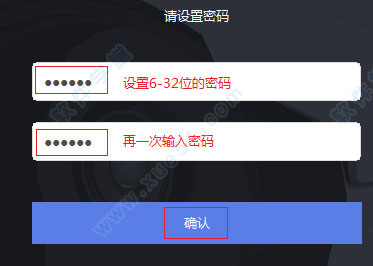
3、配置并激活IPC
登录客户端后点击 设置 >> 设备列表 >> 待添加设备,可以看到未添加的IPC。
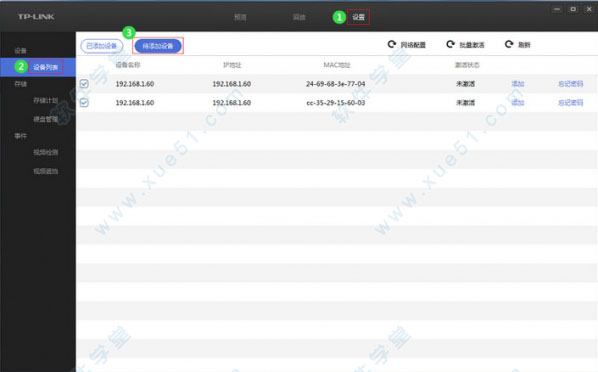
(1)网络配置
由于IPC的IP地址默认都是192.168.1.60,为了避免冲突,因此先配置IPC的IP地址。
点击 网络配置,输入起始IP地址及网关。
注意:请务必先进行网络配置,再进行批量激活。否则批量激活会失败。

(2)批量激活
确认 待添加设备 中未激活设备均已勾选,然后点击 批量激活,为需要激活的IPC统一配置密码。

4、添加IPC
待添加设备 中,点击 添加,输入IPC的用户名及密码。用户名出厂默认为admin,密码为激活设备时设定的密码。并点击 确定。
并选择录像的存储位置,点击 确定。
可以点击“浏览”更改存储位置,请牢记存储位置,便于后续查找录像文件。
按照同样的方法,依次添加其他的IPC,并可以在 已添加设备 中查看到添加成功的IPC信息。
5、设置预览
tplink安防系统添加好IPC后,还无法预览到IPC的监控画面。可以手动添加进行预览。点击 预览,点击“+”。
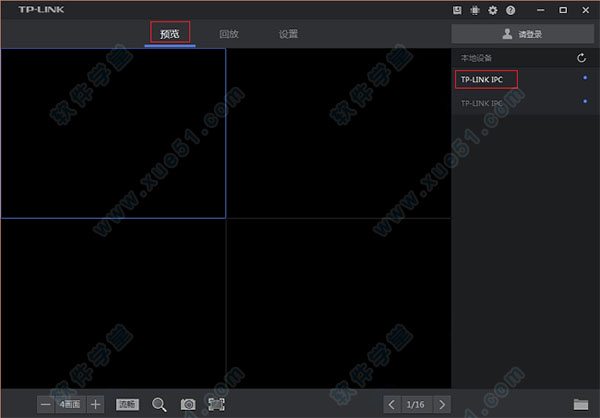
勾选要添加的IPC,并点击 确定。
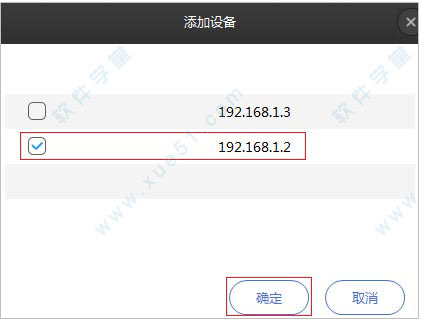
同样的方法,依次添加其他的IPC。添加完毕后,预览效果如下:

注意:TP-LINK安防系统关闭后,下次再次运行软件时,需要重新点击“+”添加才可以预览。在预览画面右下角还可以切换1/4/8/9画面。
至此,tplink安防系统批量管理IPC设置完成。
使用技巧
1、添加摄像头点击【设置>设备列表>待添加设备】,刷新后可以看到局域网内未添加的摄像头。点击【添加】,摄像头出厂默认用户名为admin,默认密码为空。
注意:电脑的IP地址必须与摄像头的IP地址在同一网段才能添加成功,不在同一网段的话可以通过IP网络配置修改IP地址。
选择录像的存储位置和录像清晰度,点击【确定】。
2、预览监控画面
点击【预览】,在本地设备中选择要观看的摄像头。
在预览界画面的下方可以点击切换预览更多画面(最多可以预览64画面),还可以切换清晰度、电子放大、截图、录屏、全屏、音量调节、云台控制、语音通话、轮询等。
电脑录像存储及回放
如果添加好摄像头,在客户端中设置了录像计划,电脑会按计划自动录像。在【设置>存储计划】中,可以设置对应摄像头的录像时间。
电脑将录像存储在本地,在客户端【回放】中的虚拟NVR里可以观看已存储的监控画面。
3、远程监控
在录像机或者摄像头和安防系统上绑定同一个ID,就可以实现电脑客户端的远程监控。请按照以下方法操作。
(1)电脑客户端登陆TP-LINK ID
电脑客户端上点击右上角【请登录】,并登录摄像头或录像机上绑定的ID。
(2)预览画面
在客户端的预览界面,【设备】或【分组】中选择需要观看的IPC,即可观看远程实时监控画面了。
(3)远程回放录像
在【回放】中可以观看已存储在SD卡或硬盘里的监控录像。
4、批量修改摄像头的IP地址
如果您使用软件的录像机和摄像头,录像机可以直接发现并添加软件摄像头,无需修改IP地址。但是在部分环境中下,需要修改摄像头的IP地址,方便与录像机搭配使用。可以使用本安防系统批量修改摄像头的IP地址。
(1)摄像头与电脑接入同一局域网
将需要修改IP地址的摄像头与操作电脑连接在同一局域网中,并打开此安防系统客户端。
(2)批量修改摄像头的IP地址
点击【设置>设备列表>待添加设备】,刷新后可以看到未添加的摄像头。勾选需要修改IP地址的摄像头,点击【网络配置】,输入更改后的起始IP地址和网关。点击【确定】即可修改。
点击【刷新】,待添加设备中的摄像头会显示更改后的IP地址。
5、找回摄像头的登录密码
如果您忘记摄像头的密码,可以通过安防系统找回摄像头的登录密码。
(1)点击“忘记密码”
点击【设置>设备列表>待添加设备】,刷新后可以看到未添加的摄像头。点击摄像头后面的【忘记密码】。
(2)找回密码
如果您的设备连通互联网,可以通过手机号获取验证码找回。
如果您的设备未连通互联网,可以通过安全码来找回密码。
通过安全码可以在公众号“TP-LINK安防服务”【服务支持>密码重置】,或者拨打400-8830-630来获取验证码。

功能特色
1、适用于IPC、NVR的客户端软件。2、可用于管理IPC、NVR。
3、提供网络配置、存储计划、录像回放、密码找回、远程预览以及远程回放等功能。
4、局域网集中管理摄像头或录像机、本地录像、远程监控。
5、批量修改摄像头IP地址及重置密码。
6、支持所有的IPC。
7、可对IPC进行管理。
8、支持网络设置。
9、支持事件侦测。
10、支持批量激活。
11、支持录像计划。
12、支持录像回放。
13、支持密码找回。
优势亮点
1、在局域网内集中管理摄像头2、电脑录像存储及回放
3、远程监控
4、批量修改摄像头IP地址
5、找回摄像头的登录密码
展开全部内容
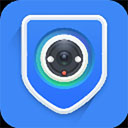


















点击星星用来评分